Составление топографических планов – окончательная обработка данных с оценкой точности полученных результатов. Итак, выполнена тахеометрическая съемка и данные из тахеометра переданы в компьютер в виде текстового файла. Далее файл был импортирован в программу CREDO DAT для камеральной обработки. Программа умеет распознавать файлы практически со всех типов тахеометров. Результаты камеральной обработки из CREDO DAT в последующем экспортируются в программу AutoCAD для создания топографического плана.
AutoCAD — двух- и трехмерная система автоматизированного проектирования и черчения, разработанная компанией Autodesk. AutoCAD является наиболее распространённой в мире благодаря средствам черчения.
Он обеспечивает быструю точную генерацию чертежа, предоставляет средства, дающие возможность легко исправлять допускаемые в ходе черчения ошибки и даже осуществлять крупные корректировки без повторного изготовления всего чертежа. Он генерирует чистые, точные окончательные варианты чертежей.
ТОПОСЪЕМКА 1:200. ЛАНДШАФТНАЯ СЪЕМКА ДЛЯ ПРОЕКТИРОВАНИЯ. ГЕОДЕЗИЯ
Завершенный чертеж, полученный при помощи системы AutoCAD, виртуально выглядит идентично тому, как если бы этот чертеж был изготовлен со всей тщательностью вручную. Ваш чертеж конфигурируется в точном соответствии с указаниями, и каждый элемент помещается именно в том месте, в котором вы нужно его поместить.
Пакет программ AutoCAD представляет собой предназначенную для компьютера прикладную систему автоматизированного проектирования (САПР). Прикладные системы САПР являются очень мощным инструментальным средством. Виртуально нет ограничений на те виды чертежных работ, которые могут быть выполнены с использованием системы AutoCAD. Если чертеж может быть создан вручную, значит он может быть сгенерирован и компьютером.
На современном этапе программа включает в себя полный набор средств, обеспечивающих комплексное трёхмерное моделирование, в том числе работу с произвольными формами, создание и редактирование 3D-моделей тел и поверхностей, улучшенную 3D-навигацию и эффективные средства выпуска рабочей документации.
Порядок выполнения построения топографического плана в AutoCAD:
- создается новый проект;
- создается поверхность;
- расставляются точки тахеометрической съемки;
- создаются горизонтали с предварительно установленным необходимыми свойствами и требованиями;
- выполняется построение площадных топографических знаков с итоговым получением ситуации местности;
- на последнем этапе чертеж дополняется необходимыми данными оформления (название чертежа, рамка, штамп чертежа с необходимыми атрибутами, наименование системы координат и высот, таблица с координатами и абсолютными высотами точек теодолитного хода, масштаб и сечение рельефа, площадь съемки).
Рассмотрим более подробно создание топографического плана. Открываем программу AutoCAD и в ней создаем новый проект. Для того, чтобы импортировать точки с координатами в чертёж, — их необходимо внести в базу данных проекта. Это можно сделать в уже созданном чертеже, импортировав геоточки из (почти) любых объектов чертежа, или загрузить из текстового файла, полученного в результате обработки в CREDO или напрямую из файла со списком точек с координатами и отметками. В своём примере я покажу, как импортировать точки из файла с координатами из Credo Dat. В начале открываем новый проект (рисунок).
 |
| Рисунок. Открыть проект в AutoCad |
Далее задаем имя нового проекта, в заголовке должны отобразиться параметры чертежа и его привязка к проекту. В навигаторе выбираем пункт «Установки геоточек» — это необходимо для задания параметров точек, их вида на чертеже, точности и другого. Устанавливаем нужные параметры точек рисунок .
 |
| Рисунок. Параметры геоточек в AutoCad |
Далее импортируем точки в проект из текстового файла: выбираем файл для импорта, указываем формат файла с точками. Для того, чтобы точки корректно импортировались в проект, — нужно создать формат для импорта: загружаем наш файл и настраиваем параметры, задавая какие колонки в файле каким данным соответствуют. После создания формата для импорта, — указываем или создаём группу для импорта наших точек. После этого на чертеже появятся точки, с указанными номерами и отметками (рисунок).
 |
| Рисунок. Точки тахеометрической съемки в программе AutoCad |
Далее приступаем к созданию поверхности. Заходим в проводник проекта, раскрываем меню, правой кнопкой мыши на пункте «Поверхности» выбираем «Создать поверхность» и задаем имя будующей поверхности (рисунок ).
 |
| Рисунок. Создание поверхности в AutoCad |
Добавляем в поверхность точки. Правой кнопкой мыша жмем на группы точек, выбираем добавить группу геоточек, где указываем имя группы точек и список. Далее строим поверхность, проверяем параметры и при необходимости корректируем их, поверхность построена. После построения поверхности переходим к созданию горизонталей.Для этого в палитрах инструментов в разделе «рельеф» выбираем меню «построение горизонталей». Сразу отобразится меню программы создания горизонталей (рисунок ). Диапазон высот на участке колеблется от 134,62 до 139,28 м.
 |
| Рисунок. Создание горизонталей в AutoCad |
После проверки и задания необходимых параметров построения, программа спросит о необходимости удаления старых горизонталей. Так как у нас не было старых горизонталей, — выбираем «нет». Чертёж требует корректировки. Продолжим редактирование, удалив лишние точки (панель инструментов, раздел «рельеф» — «редактировать геоточки» / удалить). Их так же можно не удалять с чертежа, а просто исключить из группы, которую мы указывали для построения поверхности. Указываем, какие точки нужно удалить с чертежа. Программа удалит геоточку, и она не будет в дальнейшем участвовать в построении поверхности, но нужно будет эту поверхность перестроить и обновить горизонтали. Объекты чертежа должны отчерчиваться на определенных слоях (или разноситься на них) в зависимости от вида информации, которые они несут. Количество слоев неограниченно. Все слои имеют свои настройки: фильтр на отображение, предельный масштаб и т.п. Настройка определенного слоя распространяется на все подчиненные слои. В любой момент работы с программой только один слой может быть активным. После построения горизонталей приступаем к построению топографических знаков в соответствии с условными знаками для масштаба 1: 500. Создаем слой Ограждения, далее выбираем из классификатора нужные условные знаки, соединяем точки на участке (рисунок ). На представленном плане представлены следующие ограждения: ограды каменные и железобетонные заборы деревянные сплошные с воротами, заборы деревянные на каменном, бетонном фундаменте и ограждения из колючей проволоки (таблица ).
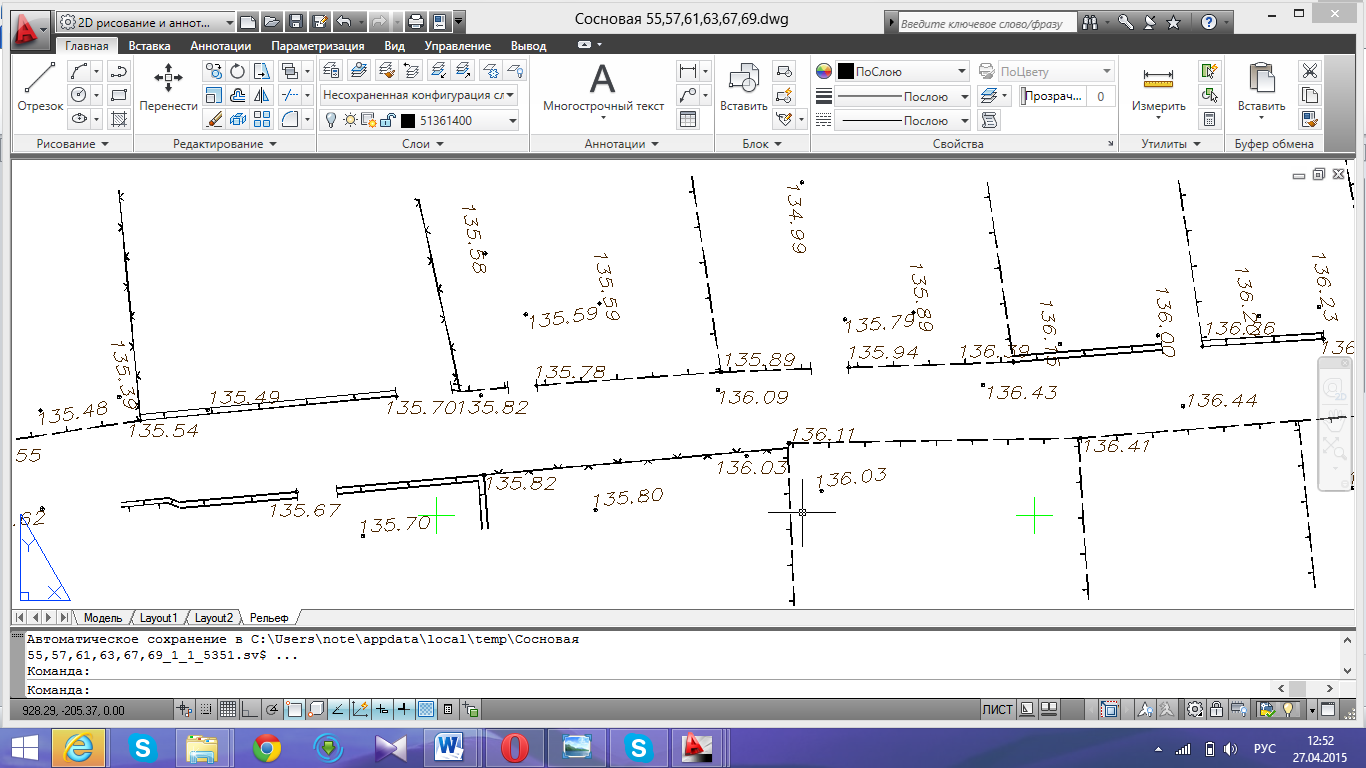 |
| Рисунок. Построение ограждений на топографическом плане масштаба 1: 500 |
Таблица Условные обозначения ограждений на топографическом плане 1: 500
| Название условных знаков | Изображение на плане |
| Заборы деревянные сплошные с воротами |  |
| Заборы деревянные на каменном, бетонном или кирпичном фундаменте |  |
| Ограждения из колючей проволоки |  |
В следующем слое была построена асфальтированная дорога. Формирование объекта ситуации топографического плана, присвоение ему кода классификации и определение набора свойств осуществляется с помощью команд, содержащихся в меню Ситуация, каждая строка которого управляет созданием или редактированием точечного, линейного, площадного объекта. Точки были соединены при помощи иструмента “Полилиния” и для них был выбран соответствующий условный знак (рисунок ).
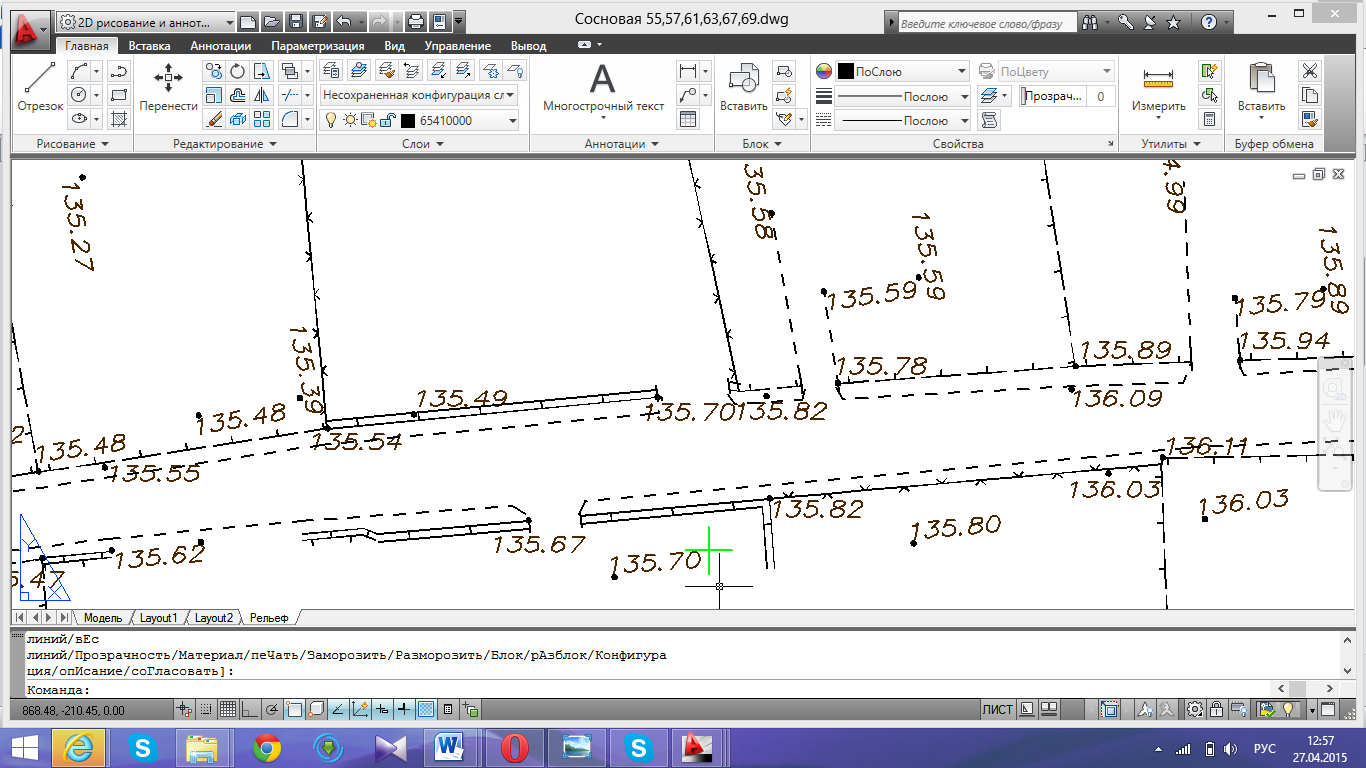 |
| Рисунок. Построение дороги в программе AutoCad |
Далее на топографический план были нанесены строения (рисунок ). На планах контуры строений следует воспроизводить в соответствии с их истинными очертаниями в натуре (прямоугольными, овальными и т.п.). Все строения при крупномасштабной топографической съемке подразделяют на жилые, нежилые и общественного назначения. К жилым строениям относят как специально построенные для жилья, так и строения, имевшие в начале иное назначение, но затем приспособленные и фактически используемые в качестве жилого фонда. Если одна часть строения занята жилыми помещениями (квартирами, общежитиями), а другая имеет служебное или производственное назначение, то это воспроизводится на плане соответствующим размещением надписей.
 |
| Рисунок. Строения, здания на топографическом плане |
На топографических планах необходимо отображать точное плановое и высотное положение подземных коммуникаций установленной классификации по трем группам:
- трубопроводы;
- кабельные сети;
- туннели (общие коллекторы).
К трубопроводам относятся канализации (разных систем), теплофикации, газоснабжения, дренажа, а также сети специального назначения (нефтепроводы, мазутопроводы, паропроводы, золопроводы и пр.). На топографических планах всех масштабов при показе трубопроводов в разрывах условных знаков трасс надписывают буквенные индексы, характеризующие назначение трубопроводов (транспортируемый газообразный, жидкий или твердый материал или продукт). Например, для водопроводов – В, канализационных сетей – К, газопроводов – Г, тепловых сетей – Т. На представленном участке местности расположен водопровод, канализация, а также тепловая сеть (теплотрасса). К кабельным сетям относятся сети сильных токов высокого и низкого напряжения (для освещения, электротранспорта) и сети слабого тока (телефонные, телеграфные, радиовещания и пр.). Далее на плане были начерчены телефонные линии связи. Опоры ЛЭП в виде столбов изображаем строго на своих местах. Столбы ЛЭП и линий связи повторяют форму сечения столба. Круглый или квадратный. У железобетонных столбов в центре условного знака точка. Для показа ЛЭП высокого напряжения и низкого (380 В и меньше) предусмотрены разные по начертанию стрелки. Одна стрелка в направлении электропроводов — низковольтные, две — высоковольтные (6кв и выше) (таблица ). Линейные элементы условных знаков ЛЭП проводят при топографической съемке застроенной территории — с разрывом. Показатели напряжения тока на линиях электропередачи следует надписывать на топографических планах через каждые 15-20 см. Таблица Условные обозначения на топографическом плане 1: 500
| Наименование условных знаков | Изображение на плане |
| Водопровод |  |
| Теплотрасса |  |
| Канализация |  |
| Газопровод |  |
| Линии связи (телефонные, телеграфные, радиотрансляции) |  |
| Линии электропередачи (ЛЭП) высокого напряжения, низкого напряжения |  |
Построение коммуникаций аналогично созданию обычного линейного объекта. В случае моделирования линий электропередач, линий связи, условные знаки которых отображаются на точках поворота объекта (опорах), следует активизировать операцию “Поверхности”/ “Линия ситуации”/ “Создать как ЛЭП”. Выбранный условный знак отображается на узловых (поворотных) точках создаваемого объекта. Сама линия по решению может отображаться или нет по решению пользователя. Условный знак выбирается в группе знаков “Коммуникации” (рисунок ).
 |
| Рисунок. Построение коммуникаций |
После построения всех объектов приступаем к работе с оформлением подписей (рисунок). Оформление подписи точечного объекта осуществляется в основном автоматически, с использованием семантических характеристик объекта, предусмотренных в классификаторе. Дополнительные подписи точечных объектов, не предусмотренные классификатором, а также подписи линейных и площадных объектов, выполняются с помощью команды Построение/Текст (иконка панели управления). На плане масштаба 1: 500 разделение строений по характеру их использования графически осуществляется следующим образом: у изображения жилых строений помещают заглавную букву — Ж, нежилых – Н. При показе на топографических планах масштаба 1: 500 материала постройки, следует применять такие буквенные обозначения: К – для кирпичных, каменных, бетонных и легкобетонных, М- для металлических, С-Б- для стеклобетонных, С-М- для стеклометаллических. По дополнительным требованиям из неогнестойких жилых строений могут быть выделены деревянные с обозначением их заглавной буквой Д. Номера домов фиксируют при топографической съемке следующем порядке: на плане в масштабе 1: 500 – на изображениях всех домов населенного пункта. Надписывают номера домов, как правило, параллельно их контурам в углу, обращенным к улице. Допускается размещение этих надписей и рядом с домом, а при значительной нагрузке плана номера домов могут быть выделены красным цветом.
 |
| Рисунок. Оформление подписей |
На последнем этапе чертеж дополняется необходимыми данными оформления (название чертежа, рамка, штамп чертежа с необходимыми атрибутами, наименование системы координат и высот, таблица с координатами и абсолютными высотами точек теодолитного хода, масштаб и сечение рельефа, площадь съемки). Итогом работы в ПО «AutoCAD» является топографический план масштаба 1:500 (Приложение). После составления топографического плана в программе AutoCad необходимо согласование нанесенных на планы коммуникаций (линий электропередач, линий связи, магистральных трубопроводов и т.д.) с организациями, которые ответственны за данные объекты. Если необходимо организация вносит поправки в топографический план.
КАК ГЕОДЕЗИСТУ ОЦИФРОВАТЬ ТОПОСЪЕМКУ. СОЗДАНИЕ ЭЛЕКТРОННОГО АБРИСА.
Источник: studfile.net
Программа «Топография» для AutoCAD, BricsCAD, NanoCAD.
Программа предназначена для создания топографических планов в среде AutoCAD, BricsCAD, NanoCAD. Содержит полный список топографических условных знаков масштабов 1:500, 1:1000, 1:2000, 1:5000, 1:10000, 1:25000, 1:50000, 1:100000, 1:200000, 1:500000.
Условные знаки представлены следующими профилями (правилами нанесения условных знаков) :
- Топография
- 3DService
- Газпром проектирование
- Геология ГОСТ 21.302-2013
- Гипрогазцентр
- ГУГК
- Краснодар Горкадастрпроект
- Севастополь Архитектура
- Эскизы сооружений
Бесплатная активация программы на 100 дней.
Дальнейшая цена использования программы :
Программа обеспечивает выполнение следующих функций:
1. Нанесение топографических планов по условным знакам.
2. Трассировка. Создание ведомостей по трассе.
3. Построение поверхностей.
4. Автоматическое построение горизонталей.
5. Вывод профилей.
Источник: sites.google.com
Преобразование топографической съемки, оформленной в традиционном виде, в формат поверхности AutoCAD Civil 3D

Топографическая съемка, особенно крупного масштаба, является наиболее востребованным видом геодезических работ. После поступления полевых данных в камеральный отдел производится обработка полученной информации, при этом, как правило, используется большое количество различных программных продуктов.
Это создает массу неудобств, а кроме того, при экспорте и импорте возможна частичная потеря данных. В такой ситуации целесообразно применение комплексного решения на основе AutoCAD — AutoCAD Civil 3D. На современном этапе программа включает полный набор средств для проектирования, оформления и управления проектами в таких областях, как изыскания и строительство, геодезия и топография, маркшейдерия и землеустройство. В основе Civil 3D также лежит технология динамического моделирования, объединяющая процессы проектирования и создания рабочих чертежей.
Для поддержки широкого спектра картографических данных, объединяя тем самым технологии САПР и ГИС, в AutoCAD Civil 3D полностью интегрирован функционал Map 3D. Сильной стороной продукта является способность работать с данными многих форматов. Например, AutoCAD Civil 3D предоставляет возможность экспортировать данные в файлы формата SDF, которые могут быть использованы для создания карт в AutoCAD Map 3D и Autodesk MapGuide.
Довольно часто возникает необходимость преобразования топографической съемки, оформленной в традиционном виде (чертеж AutoCAD — рис. 1), в формат поверхностей AutoCAD Civil 3D, поскольку данные поверхности позволяют решать определенный комплекс задач, например проводить анализ высотных отметок и уклона, вычислять объемы, изучать движение потоков воды и строить карты водостока (рис. 2). На основе поверхностей также создаются профили, сечения, планы профилирования и коридоры. При этом поддерживается динамическая связь с исходными данными.
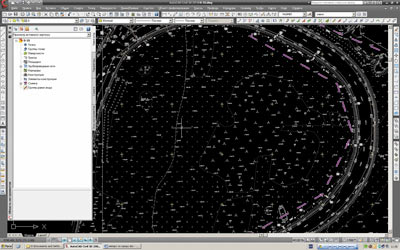
Рис. 1. Топографическая съемка в традиционном оформлении
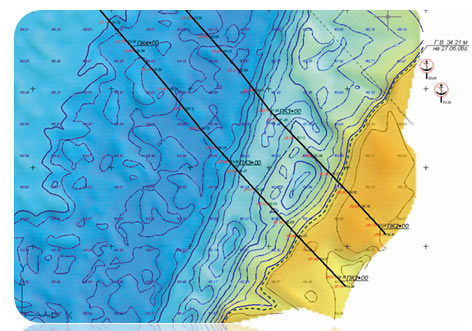
Рис. 2. Результат анализа поверхности
Для преобразования топографической съемки можно воспользоваться стандартной функцией Civil — переместить текст на отметку и построить по нему поверхность. Но этот способ имеет существенный недостаток: поверхность будет создана по точкам с Х и Y в точке вставки текста, а не в точке пикета, что повлечет за собой большие искажения поверхности в плане.
Во избежание искажений необходимо переместить точку вставки текста в точку пикета. Это можно сделать вручную, но процесс будет весьма трудоемким.
Для автоматизации данной процедуры можно воспользоваться функциями AutoCAD Map 3D — инструментальной ГИС, входящей в состав Civil.
Для преобразования традиционного оформления результатов топографической съемки в формат поверхности AutoCAD Civil 3D с помощью функционала AutoCAD Map 3D необходимо произвести следующие операции:
1. Разбить пикеты, выбрать получившиеся из пикетов круги и, меняя их диаметр, добиться ситуации, когда при данном диаметре кругов максимально возможное количество точек вставки текста с отметками будет находиться внутри «своих» кругов (как правило, пикеты на чертежах AutoCAD представляют собой блок, при разбиении которого получается круг — рис. 3).
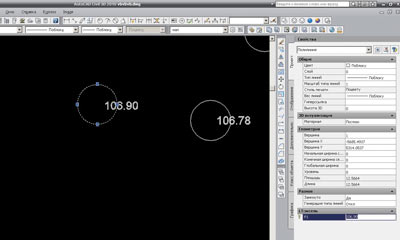
Рис. 3. Круги с семантикой
2. В рабочем пространстве Map 3D подключить пустой файл MS Excel к Civil 3D как источник данных.
3. Создать связи между кругами и окруженным текстом. В результате мы должны получить круги, центр которых соответствует плановому положению пикетов, а атрибут — высотному.
4. Экспортировать атрибуты кругов в текстовый файл.
5. Создать точки Civil 3D посредством импорта полученного текстового файла.
6. Построить по точкам поверхность.
С полным техническим описанием данного способа можно ознакомиться по адресу: http://www.realgeo.ru/press/preobraz_top.html.
На практике этим способом удается связать около 90% текста с пикетами, что обусловлено неоднородным смещением подписей на чертеже. Для получения качественной ЦММ необходимо доработать ее вручную, а именно присвоить 10% точек высоты, добавить к поверхности границы, структурные линии и т.д.
Для автоматизации преобразования топографической съемки в формат поверхности Civil 3D также можно воспользоваться созданным ЗАО «Риэл Гео Проджект» набором утилит CUtil, работающих в среде AutoCAD Civil 3D (полное описание утилит можно найти по адресу: http://www.realgeo.ru/produsts/CUtil.html). Для этого необходимо запустить утилиту, привязать текст к пикетам и выбрать необходимые параметры (рис. 4).
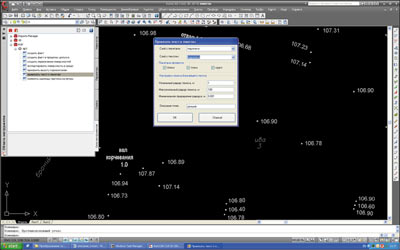
Рис. 4. Набор утилит CUtil
По окончании работы утилиты в чертеж будут вставлены точки в формате AutoCAD Civil 3D с координатами пикетов и высотами из ближайшего текста (рис. 5).
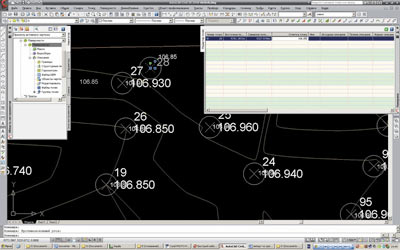
Рис. 5. Точки в формате AutoCAD Civil 3D